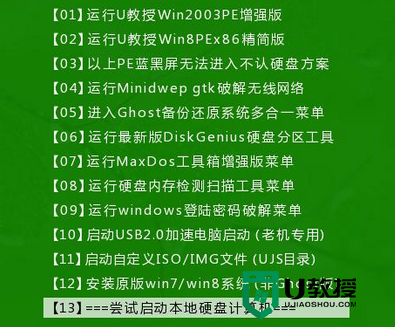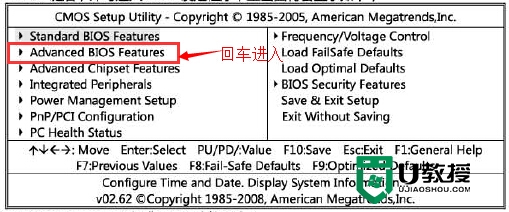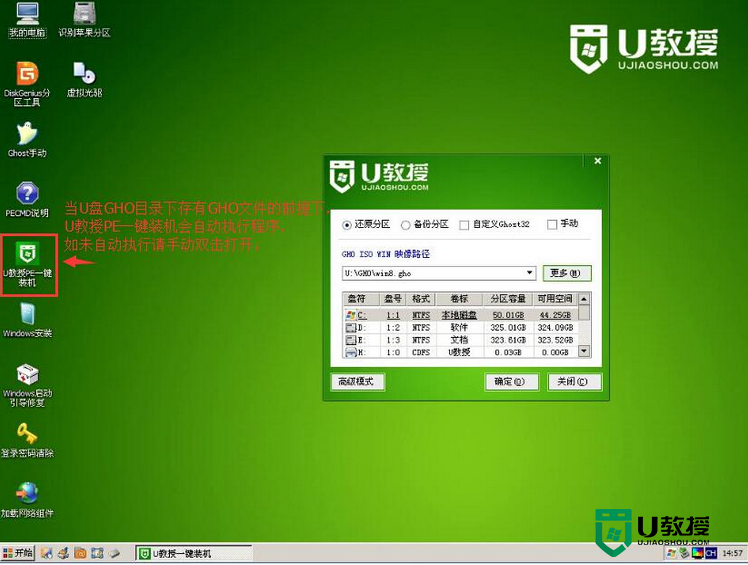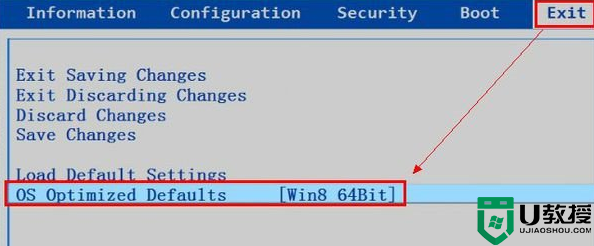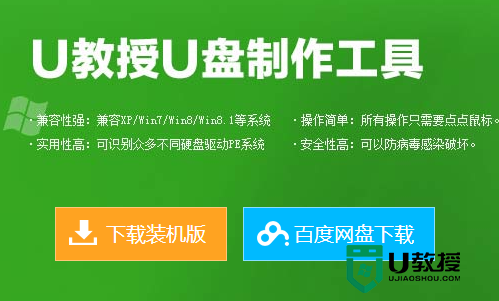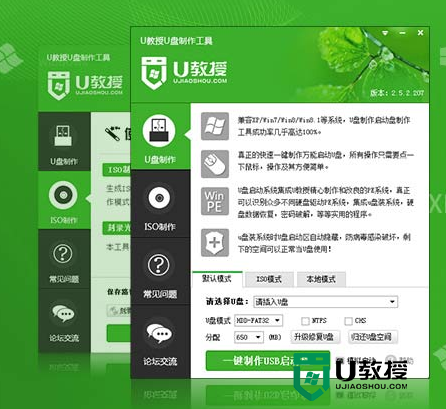优盘怎么自己装Ghost xp sp1系统教程【图文】
优盘怎么自己装Ghost xp sp1系统?最近在所有搜索引擎中很多的用户都问,如何使用u盘安装雨林木风Ghost xp系统旗舰版呢?u盘安装雨林木风Ghost xp系统旗舰版帮助不懂的用户安装xp系统旗舰版,希望大家都可以喜欢这种方法。
1、将准备好的u教授启动u盘插入电脑USB插口(若是台式机建议将其插入主机箱后置接口),然后重启电脑,等到出现开机画面后按快捷键F12;
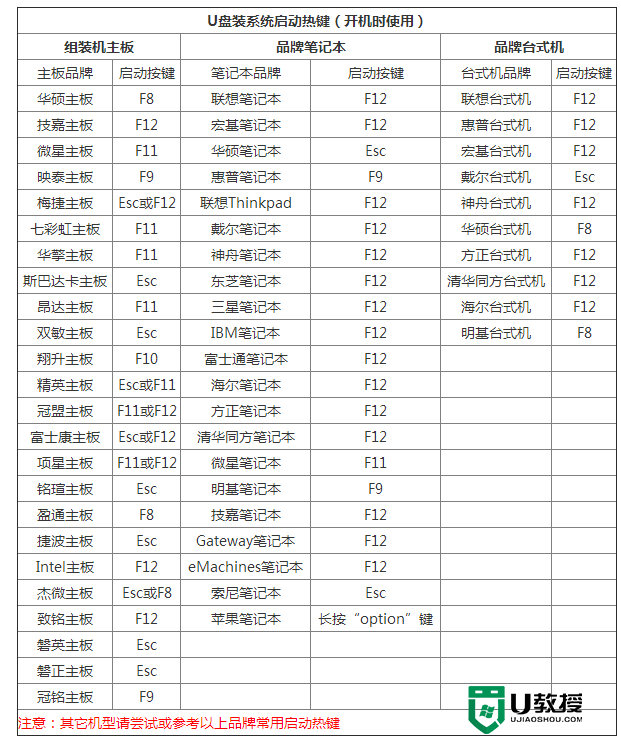
2、进入到u教授主菜单页面,选择“【02】”,按回车键确认;

3、进入pe系统桌面后,鼠标左键双击打开u教授E装机工具,打开主窗口后,点击“浏览”按钮;
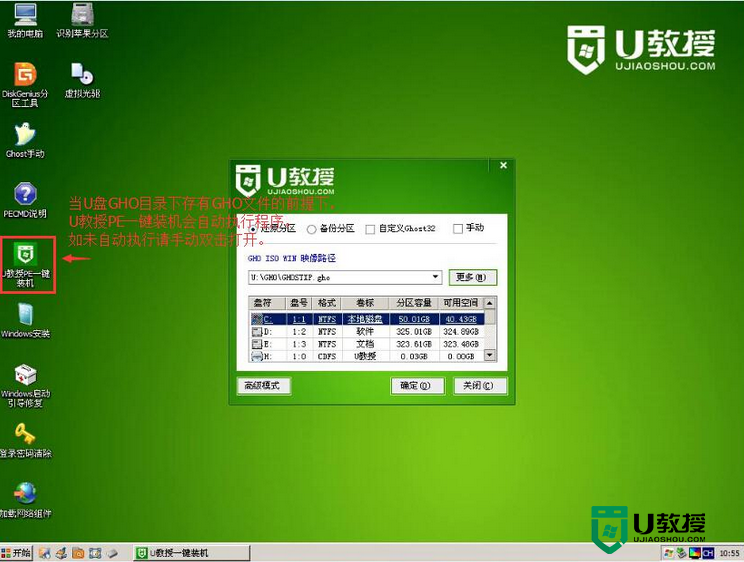
4、在弹出的小窗口中,我们打开u教授启动u盘,选择系统镜像文件,然后点击“确定”即可;
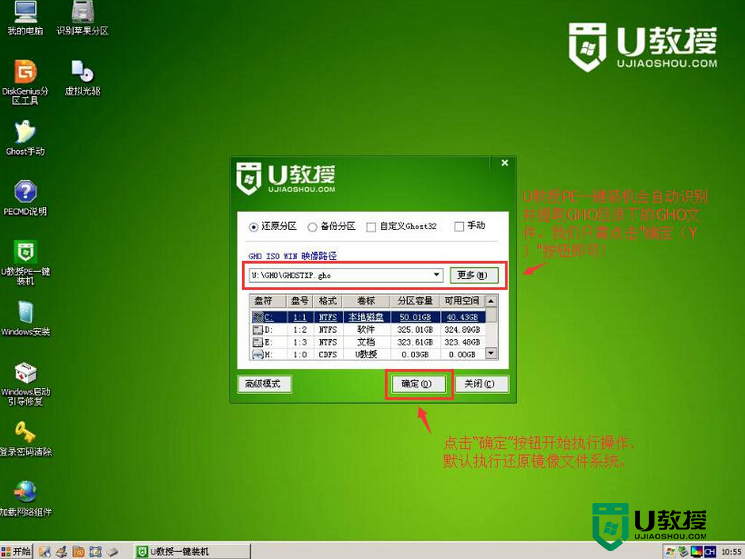
5、将系统镜像文件添加进来后,在下面的磁盘分区列表中,我们选择C盘作为系统盘,然后点击“确定”按钮即可;
6、此时会弹出一个提示框,询问是否执行还原操作,我们点击“确定”;
7、接下来,程序便开始释放系统镜像文件,这一过程可能需要一段时间,请大家耐心等待;
8、释放完成后,电脑会自动重启并进入xp系统桌面。
关于【优盘怎么自己装Ghost xp sp1系统教程】的全部内容这就跟大家分享完了,觉得有用的话可以收藏。还有其他的电脑的使用的问题,或者想知道u盘装机的相关问题的话,都可以上u教授官网查看。